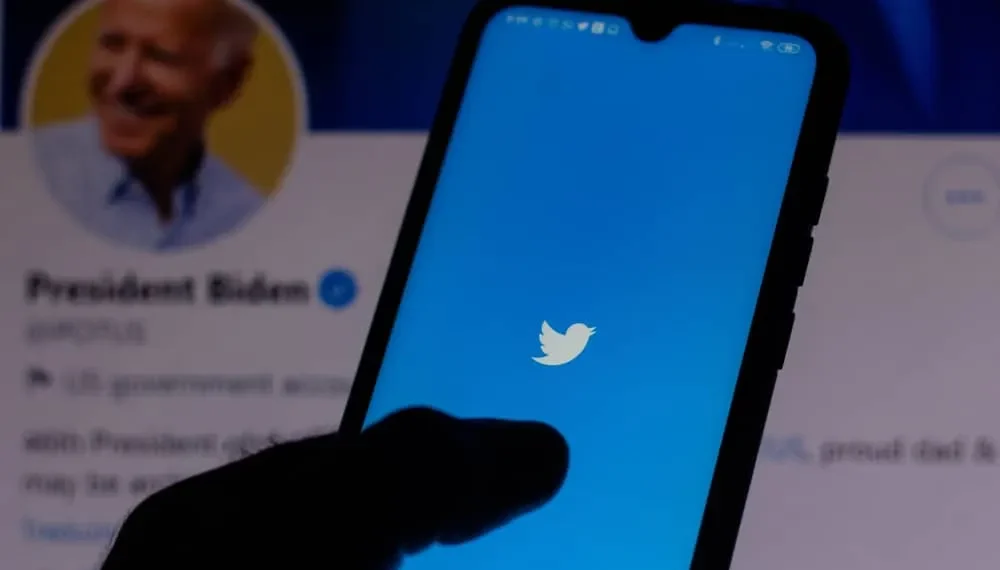Twitter를 사용할 때 프로필 사진은 자신을 소개하고 표현하는 한 가지 방법입니다. 때로는 GIF에 애니메이션 된 프로필 사진이 표시 될 수 있습니다. 트위터 프로필을 애니메이션 할 수있는 방법을 찾고 있다면 아바타 나 GIF를 트위터 프로필로 가질 수있는 운이 좋은 사람 중 하나인지 알아보십시오.
빠른 답변Twitter 프로필로 GIF를 어떻게 추가 할 수 있습니까? 트위터 계정을 만들 때에 따라 다릅니다. 트위터 계정이 2013 년 이전에 생성 된 경우 GIF를 프로필 사진으로 사용할 수 있습니다. 2013 년 이후에 이루어진 모든 계정은 GIF를 사용할 수 없습니다. 트위터는 더 이상 지원하지 않습니다. 또한 2013 년 이전에 GIF를 추가해야합니다.
우리는 당신이 당신의 프로필 사진을 추가하고 행운의 사진 중 하나라면 GIF를 사용하는 방법을 다룰 것입니다. 또한이 가이드는 GIF가 귀하의 경우에 효과가없고 자주 묻는 질문에 대해 정상적인 이미지를 설정합니다. 다이빙합시다!
Twitter 프로필 사진으로 GIF를 설정하는 방법
트위터에서 GIF를 설정하는 것은 일반적인 그림을 설정하는 것과 동일합니다. 그러나 먼저 확인해야 할 몇 가지 사항이 있습니다. GIF는 700KB를 초과해서는 안되며 GIF 사진은 업로드 할 때 애니메이션을 잃지 않도록 80 x 80 픽셀을 초과해서는 안됩니다.
GIF를 확인한 경우 아래 단계를 진행하십시오. 그러나 준비된 GIF가없는 경우 먼저 GIF 편집기를 사용하여 이미지를 편집하고 온라인으로 사용할 수있는 다양한 도구가 있습니다.
편집하고 휴대 전화에 저장되면 아래 단계를 진행하십시오.
- 휴대 전화에서 Twitter 앱을 엽니 다.
- 트위터 프로필로 이동하십시오.
- "프로필 편집" 옵션을 클릭하십시오.
- 프로필 사진을 클릭하십시오.
- 편집 옵션에서 메뉴 옵션에서 "업로드" 를 선택하십시오.
- GIF가 저장된 위치로 이동하여 클릭 하여 업로드하십시오.
프로필 사진은 이제 애니메이션 GIF를 프로필로 사용합니다. 그러나 이것은 2013 년 이전에 생성 된 Twitter 계정을 사용하는 경우에만 작동합니다. 현재 Twitter는 GIF를 사용하는 것을 금지하며 2013 년부터 새로운 Twitter 계정에 GIF를 추가 할 수있는 직접적인 방법은 없습니다.
트위터 프로필 아바타 애니메이션
위의 방법이 작동하지 않으면 프로필 사진을 아바타로 애니메이션 할 수 있습니다. 아래 단계는 몇 가지 트릭을 사용하여 새로운 트위터 계정에도 효과가있을 것입니다. 어떻게 해야할지 봅시다.
- 애니메이션 GIF 사진 을 만들거나 컬렉션에서 하나를 가지고 있습니다.
- GIF를 자르고 치수가 정사각형 인지 확인하십시오. 230px x 230px와 같은 측정을 선택할 수 있습니다.
- 다음으로 트위터 크기 로 크기를 조정하면 특정 크기가 제대로 작동하며 192px, 384px, 48px 또는 96px를 사용할 수 있습니다. 이 크기를 사용하여 작동하도록하십시오. 또한 크기 조정에 사용할 수있는 다양한 온라인 편집자가 있습니다.
- GIF 를 저장하고 휴대 전화에서 쉽게 액세스 할 수있는 곳에 저장하십시오.
- Twitter 앱을 열고 "프로필 편집" 사진 옵션을 클릭하십시오.
- 편집 옵션에서 "업로드" 를 선택한 다음 저장된 GIF를 선택하십시오 .
바라건대, 아바타 사진이 당신의 GIF로 작동 할 것입니다.
결론
모든 사람은 트위터 프로필을 선호하며 대부분의 경우 사람들은 자신이 좋아하는 이미지를 자신의 프로필로 사용합니다. 이 안내서는 Twitter 프로필에 GIF 또는 아바타를 설정하는 방법을 다루었으며 2013 년 이전에 생성 된 계정이 있으면이 방법이 효과가있을 것입니다. 그럼에도 불구하고 GIF 메소드가 실패하면 여전히 일반 사진을 트위터 프로필로 사용할 수 있습니다.
자주 묻는 질문
GIF를 트위터 프로필 사진으로 사용할 수 있습니까?
트위터는 트위터 프로필에 GIF를 사용하는 지원을 지원하지 않습니다. 그러나 2013 년 이전에 생성 된 계정은 프로필로 GIF를 가질 수 있습니다. 트위터는 2013 년에 GIF를 사용하여 제한되었습니다.이 안내서에서 다루는 단계를 사용하여 아바타를 GIF로 사용하는 방법이 있습니다. 이 방법은 작동하는 것이 보장되지 않지만 작동 할 수 있습니다.
내 트위터 프로필 사진으로 일반 사진을 어떻게 설정하려면 어떻게해야합니까?
Twitter 프로필을 설정하려면 앱을 열고 "프로필 편집"을 클릭하십시오. 그런 다음 "업로드"버튼을 클릭하고 사용하려는 사진을 선택하십시오. 로드되면 이미지가 프로필로 표시됩니다.
내 이미지 나 GIF를 트위터 프로필 사진으로 사용할 수 있습니까?
모든 이미지가 지원되는 것은 아닙니다. Twitter는 JPEG, GIF 및 PNG 파일 만 허용합니다. 또한 사진은 2MBS와 제곱 미만이어야합니다.